word 啟用編輯 取消 受保護的檢視取消

Step 1 在上方功能列點擊滑鼠「右鍵」,選擇「自訂功能區」

Step 2 在左邊欄位選擇「信任中心」,並選擇「信任中心設定」
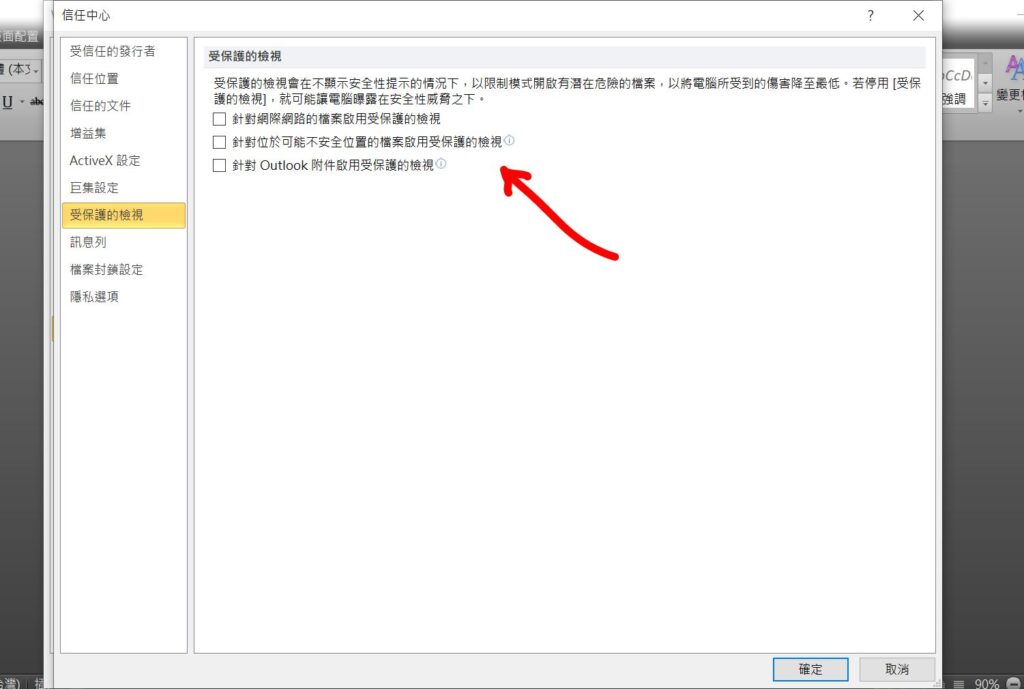
Step 3 將選項取消勾選,完成設定後按下確定即可
【教學】Word 如何取消每次開啟時啟用編輯?超簡單馬上搞定!
A blog of my life
word 啟用編輯 取消 受保護的檢視取消

Step 1 在上方功能列點擊滑鼠「右鍵」,選擇「自訂功能區」

Step 2 在左邊欄位選擇「信任中心」,並選擇「信任中心設定」
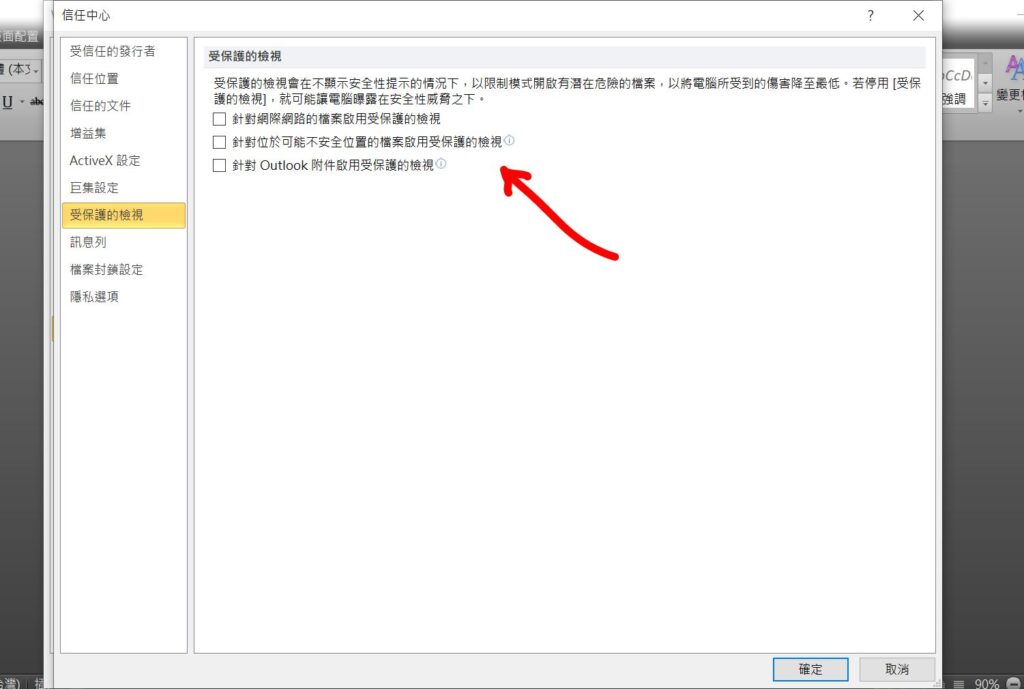
Step 3 將選項取消勾選,完成設定後按下確定即可